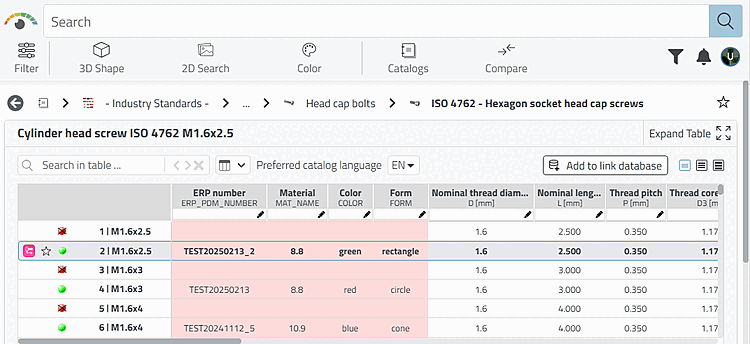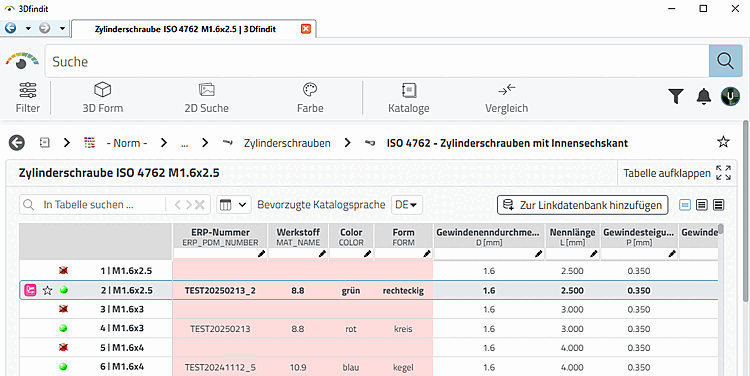I valori nei campi ERP possono ora essere tradotti.[18]
Riempire la TRANSLATIONTABLE con i valori desiderati.
Figura 3.1. PARTlinkManager > Menu "Extra [Extras]" > Database > Modifica tabelle aggiuntive [Edit additional tables]
In Configura visualizzazione colonne [Modify column display], impostare l'opzione Sì [Yes] nella colonna Traducibile [Translatable] per le variabili desiderate.
Figura 3.2. PARTlinkManager > Menu "Extra [Extras]" > Configura ambiente ERP [Configure ERP environment]
Aprire 3Dfindit o PARTdataManager.
-> I valori sono visualizzati nella lingua della rispettiva interfaccia utente.
Vedere anche Sezione 4.10, “ Configurare la visualizzazione delle colonne - plinkcommon.cfg -> Block [LINKDBFIELDS] - - - ” in ENTERPRISE 3Dfindit (Professional) - Amministrazione.


![PARTlinkManager > Menu "Extra [Extras]" > Database > Modifica tabelle aggiuntive [Edit additional tables]](https://webapi.partcommunity.com/service/help/latest/pages/it/ecatalogsolutions/doc/resources/img/img_084dd0090837470abac02995b6e7d6e9.png)
![[Nota]](https://webapi.partcommunity.com/service/help/latest/pages/it/ecatalogsolutions/doc/images/note.png)
![PARTlinkManager > Menu "Extra [Extras]" > Configura ambiente ERP [Configure ERP environment]](https://webapi.partcommunity.com/service/help/latest/pages/it/ecatalogsolutions/doc/resources/img/img_6c5ff203d04e44518f17a06d2d19a697.png)